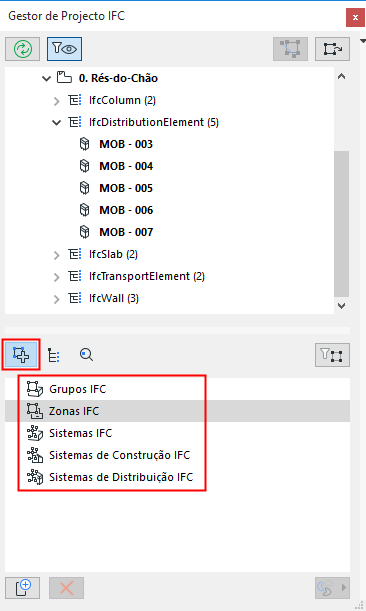
Utilizar Atribuições no Gestor de Projecto IFC
Utilize Atribuições IFC (IfcRelAssigns) para criar grupos de elementos do projecto. Os principais Tipos de Atribuição da norma IFC4 podem ser vistos no Gestor de Projecto IFC.
–Grupos IFC
–Zonas IFC
–Sistemas IFC
–Sistemas de Construção IFC
–Sistemas de Distribuição IFC
Para mais informações sobre cada tipo de Atribuição, ver Atribuições IFC.
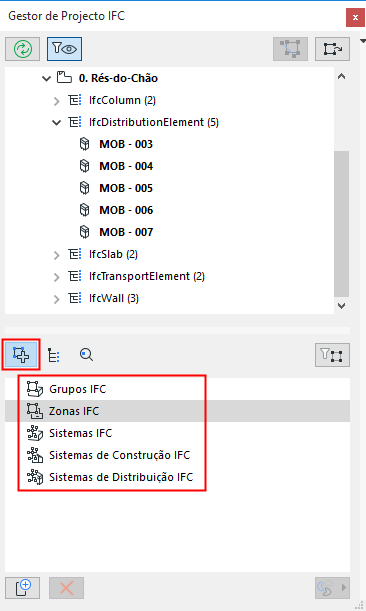
Tipos de Atribuição no Gestor de Projecto IFC
Para agrupar elementos IFC por Atribuição IFC no Gestor de Projecto IFC:
1.Utilize o botão Nova para criar uma nova Atribuição em Tipo de Atribuição
2.Arraste entidades IFC relevantes da vista em árvore de topo para o item de Relação de Atribuição criado de novo
Este processo é descrito abaixo.
Criar Nova Relação de Atribuição
1.Mude para o modo de vista Atribuição ao clicar no ícone Atribuições. (Ver ilustração acima.)
2.Clique num tipo de Atribuição para o seleccionar (p. ex., Zonas IFC)
3.Clique no botão "Nova" no fundo da janela.

A consequência é:
•É criada uma Nova Atribuição (p. ex., Nova Zona) para o Tipo de Atribuição seleccionado.
–É criada uma pasta Nova Relação dentro da nova Atribuição. Pode agora adicionar entidades IFC relacionadas a esta pasta.
–É também criado um nó Nova Relação Espacial dentro da nova Atribuição. (Não disponível para Grupos IFC). Pode adicionar entidades espaciais relacionadas a este nó.

4.Arraste itens relacionados da árvore Entidade IFC acima para a pasta Nova Relação e/ou o nó Nova Relação Espacial.
Dica: Shift+clique para seleccionar múltiplas e agarrar as entidades pelos respectivos itens de forma a arrastá-las.
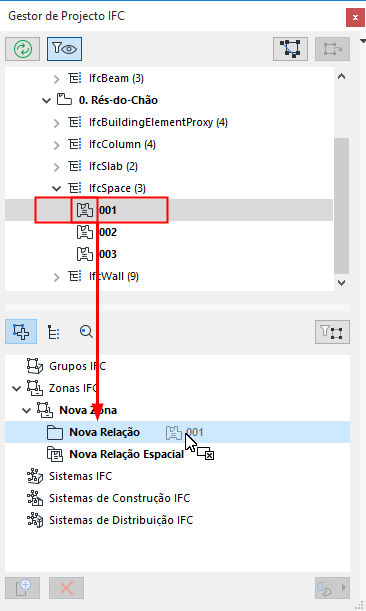

Clicar e Arrastar Entidade IFC para Pasta Nova Relação
Que Entidades Podem Ser Adicionadas?
Pasta Relação: Entidades que podem ser adicionadas a uma Pasta Relação dependem do tipo de Atribuição:
–Grupos IFC: arraste quaisquer elementos do projecto para aqui para criar grupo(s) lógico(s)
–Zonas IFC: arraste elementos IfcSpace para aqui
–Sistemas IFC: arraste tipos espaciais IFC (IfcSite, IfcBuilding, IfcBuildingStorey e IfcSpace) e todos os seus elementos relacionados
–Sistemas de Construção IFC: arraste elementos construtivos relacionados para aqui. Possíveis itens: IfcBuildingElement, IfcFurnishingElement, IfcElementAssembly, IfcTransportElement
–Sistemas de Distribuição IFC: arraste elementos MEP (IfcDistributionElement e/ou subelementos) para aqui.
Relação Espacial: elementos IFC espaciais (Local, Edifício, Piso, Zona) podem ser adicionados ao nó da Relação Espacial.
Dar Novo Nome a Item de Atribuição
Dê um novo nome a qualquer item criado de novo utilizando o campo Atributo de Nome do lado direito da caixa de diálogo.
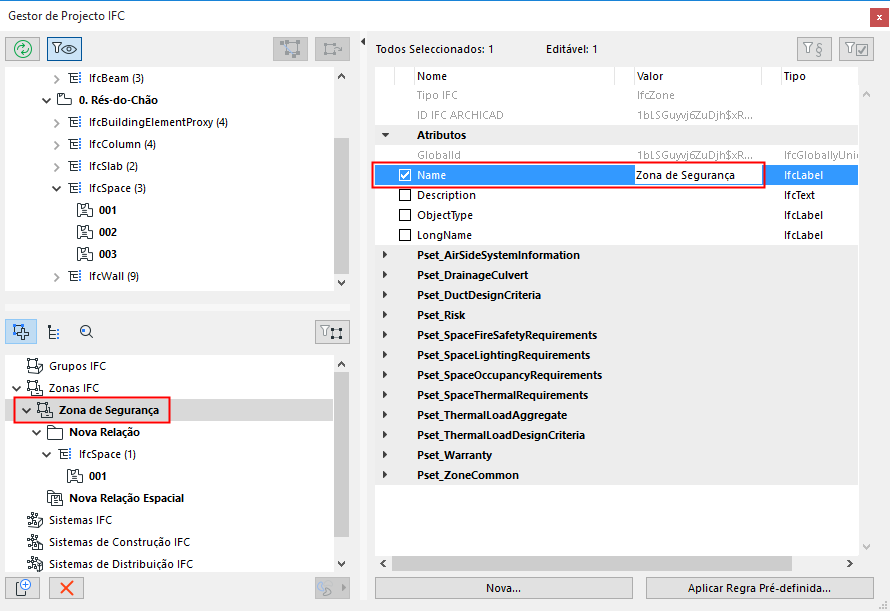
Apagar Atribuição ou Entidade
Para apagar uma entidade de Relação ou Atribuição, seleccione-a e clique no botão "Apagar" (X vermelho).

Gerir Hierarquia de Atribuição
•Num determinado Tipo de Atribuição, arraste entidades entre diferentes pastas Relação
•Defina novas hierarquias: seleccione um item de Atribuição ou de Tipo de Atribuição e clique em "Nova" para definir um subitem. Desta forma, pode criar uma hierarquia de múltiplos níveis dentro de um Tipo de Atribuição.
•Para copiar um item, mantenha premido Ctrl/Alt e arraste-o
•para tornar uma atribuição afiliada numa atribuição mãe, seleccione-a e arraste-a para fora da caixa de diálogo; vai aparecer na hierarquia como atribuição mãe
•Crie uma IfcZone denominada "Zona de Segurança" que vai agrupar todos os IfcSpaces do projecto que possuem uma função de segurança.
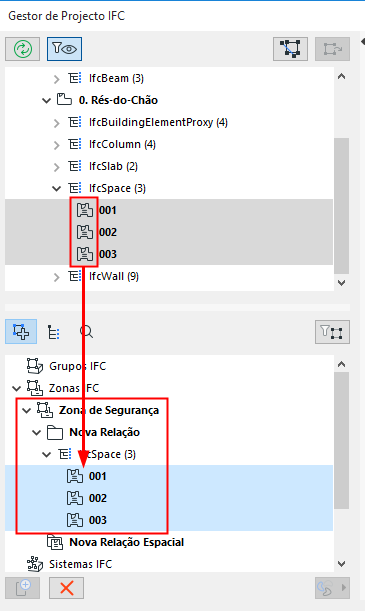
•Agrupe elevadores num sistema de circulação vertical, que é um sistema afiliado de um sistema mecânico.
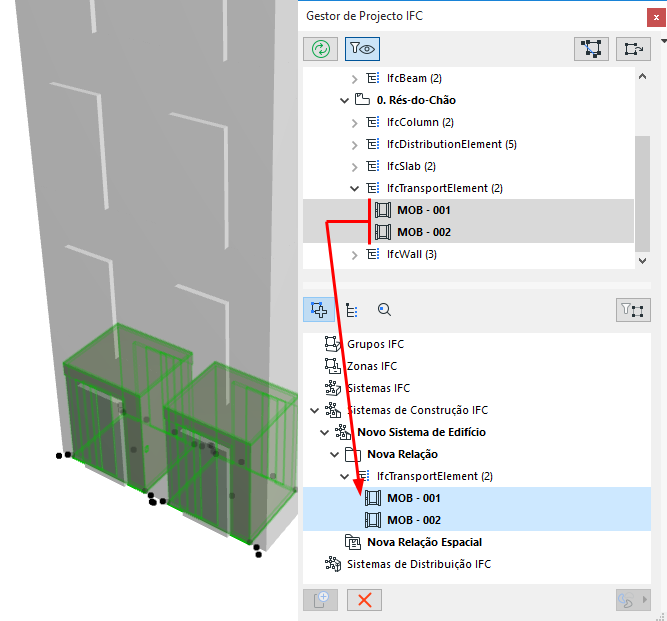
Elementos do Modelador MEP: Atribuição Automática ao Sistema de Distribuição IFC
Se o seu projecto utilizar a Extensão Modelador MEP, os elementos MEP podem ser adicionados automaticamente à Atribuição Sistema de Distribuição IFC correspondente ao Sistema MEP de cada elemento. Por exemplo:
1.No Tipo de Atribuição do Sistemas de Distribuição IFC: clique no botão Nova para criar um novo Sistema de Distribuição IFC vazio.

2.Seleccione este novo Sistema de Distribuição, depois clique no ícone MEP do lado direito (por baixo da lista Atribuição).

3.Escolha o Sistema MEP pretendido no menu suspenso (p. ex., Ar Fresco). É atribuído um novo nome correspondente ao Sistema de Distribuição.
4.Todos os elementos, associados a este Sistema MEP (p. ex., Ar Fresco), são automaticamente adicionados da árvore à pasta "Nova Relação".
Nota: pode também adicionar manualmente outro elemento de Distribuição a esta pasta.

Para apagar elementos do Sistema MEP de um Sistema de Distribuição IFC, seleccione o item do Sistema de Distribuição (p. ex. Ar Fresco) e escolha "Desligado" no menu pendente das opções do Sistema MEP.